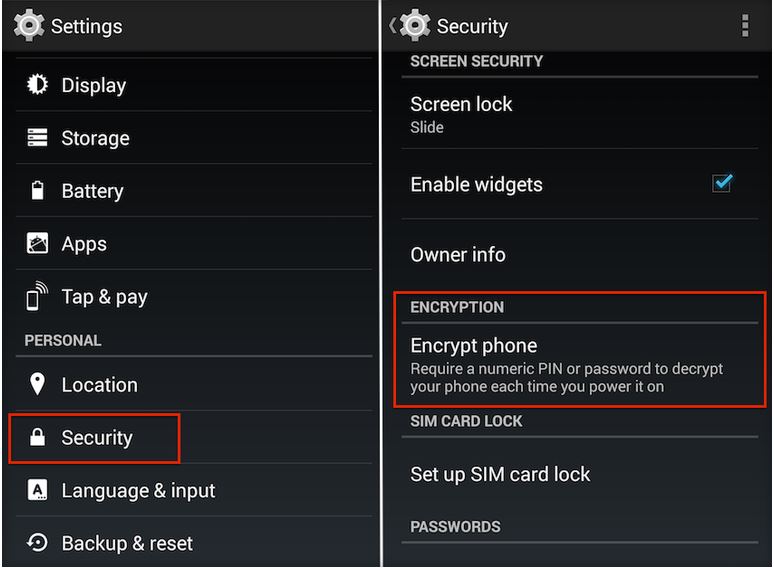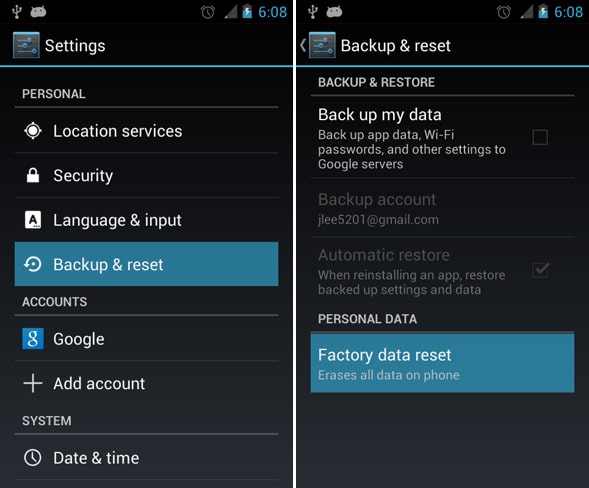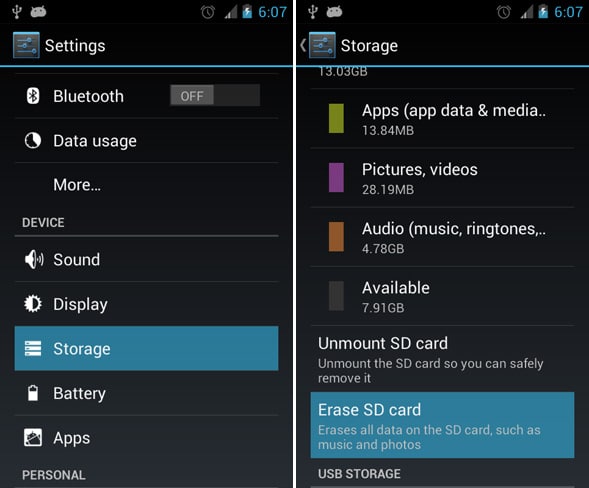Cara Menghapus Semua Data di Android dengan Aman
Beberapa waktu yang lalu vendor aplikasi keamanan Avast melakukan penelitian mengenai keamanan fitur factory reset di Android. Hasilnya cukup mencengangkan di mana mereka mengungkapkan bahwa opsi factory reset di Android tidak efektif untuk menghapus semua data yang ada di perangkat tersebut.
Dari 20 smartphone Android bekas yang dibeli di eBay, mereka berhasil mendapatkan lebih dari 40.000 foto, 720 email dan SMS, 250 kontak, serta berbagai macam data pribadi lainnya. Dan yang cukup mengkhawatirkan, mereka mendapatkan semua itu hanya dengan menggunakan aplikasi data recovery biasa saja.
Fakta tersebut tentu sangat mengkhawatirkan bagi kita karena bisa saja data pribadi yang kita miliki disalahgunakan ketika kita menjual perangkat Android. Maka dari itu kali ini Carisinyal akan mengulas langkah-langkah untuk menghapus data yang ada di Android dengan aman agar tidak dapat diakses lagi ketika Anda menjualnya.
Langkah 1: Backup Data

Langkah pertama yang harus Anda lakukan adalah membackup data. Ya, meskipun Anda ingin menghapusnya namun membackup datanya terlebih dahulu sangat disarankan untuk menghindari hal yang tidak diinginkan. Selain itu, hal ini juga akan mencegah data penting yang Anda miliki terhapus secara tidak sengaja.
Untuk membackup-nya, Anda bisa menggunakan fitur Backup and Restore yang biasanya sudah tersedia secara default di setiap perangkat Android. Selain itu Anda juga bisa menggunakan aplikasi semacam Titanium Backup untuk bisa mendapatkan fitur yang lebih banyak. Namun kedua aplikasi tersebut membutuhkan akses root agar bisa digunakan.
Langkah 2: Lepaskan SIM Card
Walaupun terdengar agak konyol, namun tidak sedikit orang yang lupa untuk melepaskan SIM card ketika mereka menjual handphone atau tablet Android. Hal ini sangat berbahaya karena di dalam kartu SIM biasanya terdapat informasi kontak dan data pribadi lainnya. Selain itu, kartu SIM tersebut juga bisa saja disalahgunakan oleh pihak yang tidak bertanggung jawab.
Oleh karena itu, lepaskanlah kartu SIM Anda untuk menghindari hal-hal yang tidak diinginkan tersebut. Jika kartu SIM tersebut tidak akan dipakai lagi, maka lebih baik untuk dihancurkan atau disimpan di tempat yang aman.
Langkah 3: Encrypting
Langkah selanjutnya adalah melakukan enkripsi pada data Anda sebelum menghapusnya. Seperti dikutip dari Cnet, proses enkripsi ini akan mengacak data yang ada di perangkat Anda. Dengan begitu jika terdapat data yang tidak benar-benar terhapus, maka diperlukan kode tertentu agar bisa membuka data tersebut.
Untuk melakukan proses enkripsi ini Anda dapat menuju menu Settings, pilih opsi Security, kemudian pilih opsi Encrypt Phone. Fitur ini mungkin terletak di lokasi yang berbeda tergantung dari jenis smartphone yang Anda gunakan.
Langkah 4: Factory Reset
Langkah selanjutnya adalah melakukan Factory Reset untuk menghapus semua data. Caranya, buka menu Settings, pilih opsi Backup & Reset, kemudian pilih Factory Data Reset. Opsi ini akan menghapus semua data yang ada di perangkat Anda sehingga pastikan Anda sudah membackup data penting yang ada di dalamnya.
Langkah 5: Masukan Data Palsu
Berhenti hingga langkah ke empat sebenarnya sudah cukup untuk mengamankan data. Namun untuk benar-benar memastikan agar data yang dihapus tidak bisa dibuka kembali, Anda dapat memasukkan berbagai macam data palsu ataupun file-file yang tidak penting seperti foto tanaman, nomor kontak palsu, dan lainnya.
Langkah 6: Lakukan Factory Reset Kembali
Setelah memasukkan berbagai macam data palsu tersebut, lakukanlah kembali Factory Reset untuk menghapus data-data tersebut. Hal ini akan membuat data asli Anda ‘tertimpa’ oleh data palsu tersebut sehingga akan sulit untuk diakses kembali.
Jika Anda masih belum yakin atau ingin benar-benar memastikan keamanan data tersebut, Anda dapat mengulangi langkah 5 dan 6 tersebut secara berulang kali. Dengan begitu data asli Anda akan benar-benar tertimbun oleh data palsu dan sulit untuk ditemukan.
Langkah 7: Hapus SD Card
Jika di perangkat Android Anda terdapat SD card dan Anda ingin menyertakannya dalam paket penjualan, maka Anda juga harus menghapus data di dalamnya terlebih dahulu. Anda dapat menghapus berbagai data tersebut langsung dari perangkat Android dengan mengakses menu Setings, pilih Storage, kemudian pilih opsi Erase SD Card.
Selain itu, Anda juga bisa menggunakan aplikasi file manager untuk menghapusnya. Aplikasi ini biasanya sudah terdapat di perangkat Anda, namun jika tidak ada Anda dapat mengunduhnya di Play Store. Beberapa aplikasi file manager yang cukup bagus di antaranya adalah Astro File Manager dan ES Explorer.
Melalui aplikasi file manager tersebut Anda dapat langsung menghapus semua data yang ada di dalam SD card. Untuk memastikan keamanannya, masukanlah kembali data-data palsu hingga SD card penuh, kemudian hapus kembali semuanya.
Sedangkan apabila Anda ingin menghapusnya melalui PC, hubungkanlah perangkat Anda terlebih dahulu melalui kabel data. Setelah itu, klik kanan pada drive SD card tersebut dan pilih opsi format. Masukan kembali data-data palsu ke SD card dan kemudian format kembali SD card Anda.
Menggunakan Bantuan Aplikasi
Selain dengan mengikuti langkah-langkah di atas, Anda juga dapat menghapus berbagai macam data di perangkat Android dengan menggunakan aplikasi yang tersedia di Play Store. Namun ingat, penggunaan aplikasi ini hanya sebagai tambahan saja karena Anda tetap wajib melakukan langkah nomor tiga hingga selesai. Berikuta adalah daftar aplikasinya:
1. History Eraser
History Eraser merupakan aplikasi yang akan menghapus daftar history serta berbagai macam file sampah yang ada di perangkat Anda. Hanya dengan menekan satu tombol, aplikasi buatan InfoLife LLC akan menghapus seluruh riwayat panggilan, SMS, riwayat pencarian Gmail, riwayat browser, rekaman, panggilan, dan masih banyak lagi.
2. Smart Cleaner
Aplikasi selanjutnya adalah Smart Cleaner yang juga cukup handal dalam menghapus cache dan data tidak berguna lainnya. Aplikasi ini akan membersihkan cacahe, riwayat internet, file temporary internet, dan file hasil unduhan yang tidak digunakan lagi. Selain itu, aplikasi ini juga dapat menampilkan detail dari penggunaan memori yang ada di perangkat Anda.
3. Android System Cleaner
Berbeda dengan dua aplikasi sebelumnya, Android System Cleaner ini tidak hanya menghapus berbagai macam cache ataupun history, namun juga akan menghapus data-data tidak berguna yang ada di sistem perangkat Anda.
Itulah langkah-langkah mudah untuk menghapus semua data yang ada di Android Anda secara aman. Setelah mengikuti langkah-langkah tersebut, kini Anda dapat menjual smartphone Anda tanpa perlu khawatir lagi akan ada data yang bocor ke pihak lain. Selamat mencoba!